1. סקירה כללית
Visual Studio היא סביבת הפיתוח המשולבת (IDE) המומלצת למפתחי Windows ו- .NET. Cloud Tools for Visual Studio הוא פלאגין שמאפשר לבנות ולבדוק אפליקציות של Windows ו- .NET באופן מקומי ולפרוס אותן ב-Google Cloud Platform ישירות מ-Visual Studio.
באמצעות Google Cloud Explorer תוכלו לעיין בקלות בפרויקטים ובמשאבים ב-Google Cloud בכל החשבונות שלכם ב-Visual Studio.
בשיעור הזה תלמדו איך להתקין את Cloud Tools for Visual Studio ואיך להשתמש בו, ואיך ליצור אינטראקציה עם משאבי Google Cloud ישירות מ-Visual Studio.
מה תלמדו
- איך להתקין את Cloud Tools for Visual Studio.
- איך לבצע אימות ב-Google Cloud Platform.
- איך משתמשים ב-Google Cloud Explorer כדי לנהל משאבים.
- איך יוצרים ומנהלים מכונות של Google Compute Engine.
- איך יוצרים ומפעילים אפליקציות ASP.NET
- איך מעיינים ב-Google Cloud Storage.
מה נדרש
- פרויקט ב-Google Cloud Platform.
- דפדפן, כמו Chrome או Firefox.
- מחשב Windows עם Visual Studio 2015 מותקן.
- Google Cloud SDK for Windows מותקן.
איך תשתמשו במדריך הזה?
איזה דירוג מגיע לדעתך לחוויית השימוש שלך ב-Google Cloud Platform?
2. הגדרה ודרישות
כדי להשתמש ב-Visual Studio, צריך פרויקט Google Cloud Platform. אם יש לכם פרויקט קיים, אתם יכולים להשתמש בו או ליצור פרויקט חדש באמצעות השלבים הבאים.
הגדרת סביבה בקצב אישי
אם עדיין אין לכם חשבון Google (Gmail או G Suite), אתם צריכים ליצור חשבון. נכנסים ל-Google Cloud Console ( console.cloud.google.com) ויוצרים פרויקט חדש:
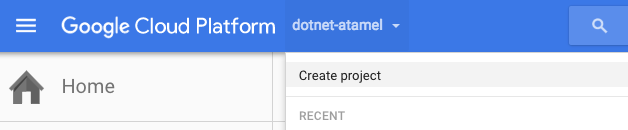
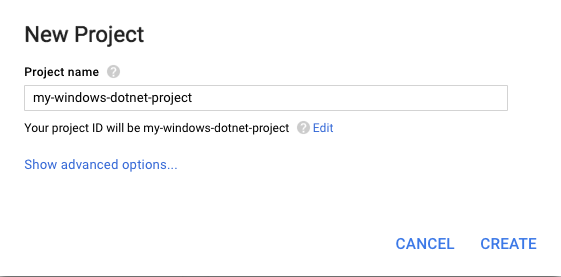
חשוב לזכור את מזהה הפרויקט, שהוא שם ייחודי בכל הפרויקטים ב-Google Cloud Platform. בהמשך ה-codelab הזה, נתייחס אליו כאל PROJECT_ID.
לאחר מכן, צריך להפעיל את החיוב במסוף Google Cloud כדי להשתמש במשאבים של Google Cloud Platform כמו Google Cloud Datastore ו-Cloud Storage.
משתמשים חדשים ב-Google Cloud Platform זכאים לתקופת ניסיון בחינם בשווי 300$. העלות של התרגול הזה לא אמורה להיות גבוהה מכמה דולרים, אבל היא יכולה להיות גבוהה יותר אם תחליטו להשתמש ביותר משאבים או אם תשאירו אותם פועלים (ראו את הקטע 'ניקוי' בסוף המסמך הזה).
3. התקנה
אפשר להתקין את Cloud Tools for Visual Studio ישירות מתוך Visual Studio מ-Visual Studio Gallery. מפעילים את Visual Studio, עוברים לתפריט Tools (כלים) ובוחרים באפשרות Extensions and Updates (תוספים ועדכונים). ייפתח חלון חדש. בצד ימין, בוחרים באפשרות Online (אונליין) ואז באפשרות Visual Studio Gallery (גלריית Visual Studio). בצד שמאל, אמור להופיע שדה להזנת טקסט חיפוש בגלריית Visual Studio. מחפשים את Google Cloud. אמורה להופיע רשימה של תוצאות, אבל אתם צריכים לראות את האפשרות Google Cloud Tools for Visual Studio.
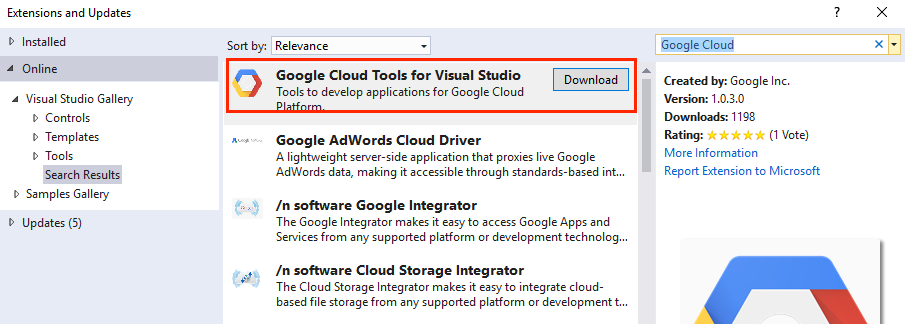
לוחצים על הורדה. הפלאגין יורד ואז לוחצים על Install (התקנה) כדי להתקין אותו. אחרי שההתקנה מסתיימת, צריך להפעיל מחדש את Visual Studio.
כדי לוודא שההתקנה בוצעה בצורה תקינה, אמור להופיע פריט תפריט חדש Google Cloud Tools בתפריט Tools של Visual Studio.
4. אימות
כדי להשתמש ב-Cloud Tools for Visual Studio, צריך לבצע אימות ב-Google Cloud Platform. עוברים אל כלים > כלים של Google Cloud > ניהול חשבונות > הוספת חשבון.
ייפתח חלון חדש בדפדפן שבו תוכלו להיכנס באמצעות חשבון Google. אם לא מוגדר דפדפן ברירת מחדל, לפעמים יכול להיות שתיתקעו עם תיבת הדו-שיח 'איך תרצה לפתוח את האתר הזה?'. במקרה כזה, צריך לוודא ש-Chrome מוגדר כדפדפן ברירת המחדל ולנסות שוב.
לאחר מכן, צריך לתת ל-Cloud Tools for Visual Studio גישה לפרויקט Google Cloud Platform. בסיום, אמורה להופיע ההודעה Visual Studio קיבל הרשאה לגשת לחשבון שלך.
אפשר לסגור את הדפדפן ולחזור אל Visual Studio. כדאי לעיין שוב בקטע כלים של Google Cloud > ניהול חשבונות. החשבון שלכם אמור להופיע ברשימה.
5. Google Cloud Explorer
אחרי שתבצעו אימות, תוכלו להשתמש ב-Google Cloud Explorer כדי לנהל משאבים. ב-Visual Studio, עוברים אל Tools > Google Cloud Tools > Show Google Cloud Explorer.
ייפתח חלון חדש. בחלק העליון, בוחרים את הפרויקט ב-Google Cloud Platform. באמצע אפשר לראות משאבים של Compute Engine, Cloud Storage ו-Cloud SQL.
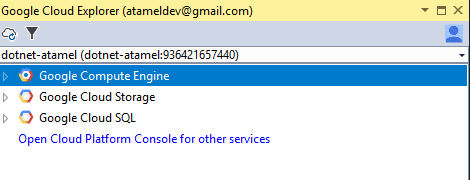
בקטע הבא מוסבר איך ליצור ולנהל מכונות וירטואליות ב-Compute Engine מ-Visual Studio.
6. יצירה וניהול של מכונות ב-Google Compute Engine
יצירת מופע
בקטע הזה תלמדו איך לפרוס מכונת Windows עם ASP.NET framework מותקן ב-Compute Engine. כדי לעשות זאת, לוחצים לחיצה ימנית על Google Compute Engine ובוחרים באפשרות New ASP.NET instance (מופע חדש של ASP.NET).
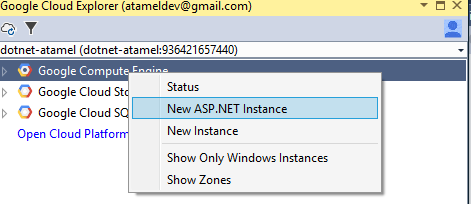
ייפתח חלון חדש בדפדפן עם Cloud Launcher. פועלים לפי ההנחיות כדי לפרוס מופע של Windows עם מסגרת ASP.NET. תהליך הפריסה יימשך כמה דקות. אחרי שהפעולה תושלם, המופע החדש אמור להופיע ברשימת המופעים של Compute Engine גם ב-Visual Studio וגם במסוף Google Cloud.
יצירת שם משתמש וסיסמה ב-Windows
כדי להתחבר למכונה הווירטואלית החדשה באמצעות שולחן עבודה מרוחק או לשמור את קובץ הגדרות הפרסום (לשימוש במהלך פריסות), צריך ליצור שם משתמש וסיסמה ב-Windows. לוחצים לחיצה ימנית על מופע Compute Engine החדש שנוצר (שמתחיל ב-aspnet) ובוחרים באפשרות Manage Windows credentials (ניהול פרטי הכניסה של Windows).

במסך הבא, אפשר ליצור משתמש Windows וסיסמה (או לאפשר לתוסף Visual Studio ליצור אותם בשבילכם). אם מופיעה השגיאה 'צריך להתקין את רכיב הבטא של Google Cloud SDK', פועלים לפי ההוראות להתקנת רכיבי בטא ואז ממשיכים ליצירת המשתמש. אחרי שיוצרים את המשתמש, הוא אמור להופיע ברשימת המשתמשים.
כדי לבדוק שאפשר להתחבר ל-RDP למופע עם משתמש Windows החדש, אפשר ללחוץ לחיצה ימנית על מופע Compute Engine שוב ולבחור באפשרות Open Remote Desktop session (פתיחת סשן של שולחן עבודה מרוחק) ואז לבחור את משתמש Windows שיצרתם מהתפריט הנפתח. לוחצים על פתיחה ואז על חיבור. אם מוצגת אזהרה לגבי אישור, מתעלמים ממנה וממשיכים על ידי בחירה באפשרות כן. אחרי כמה שניות, אמורה להיפתח סשן של Remote Desktop למופע Windows שפועל ב-Compute Engine.
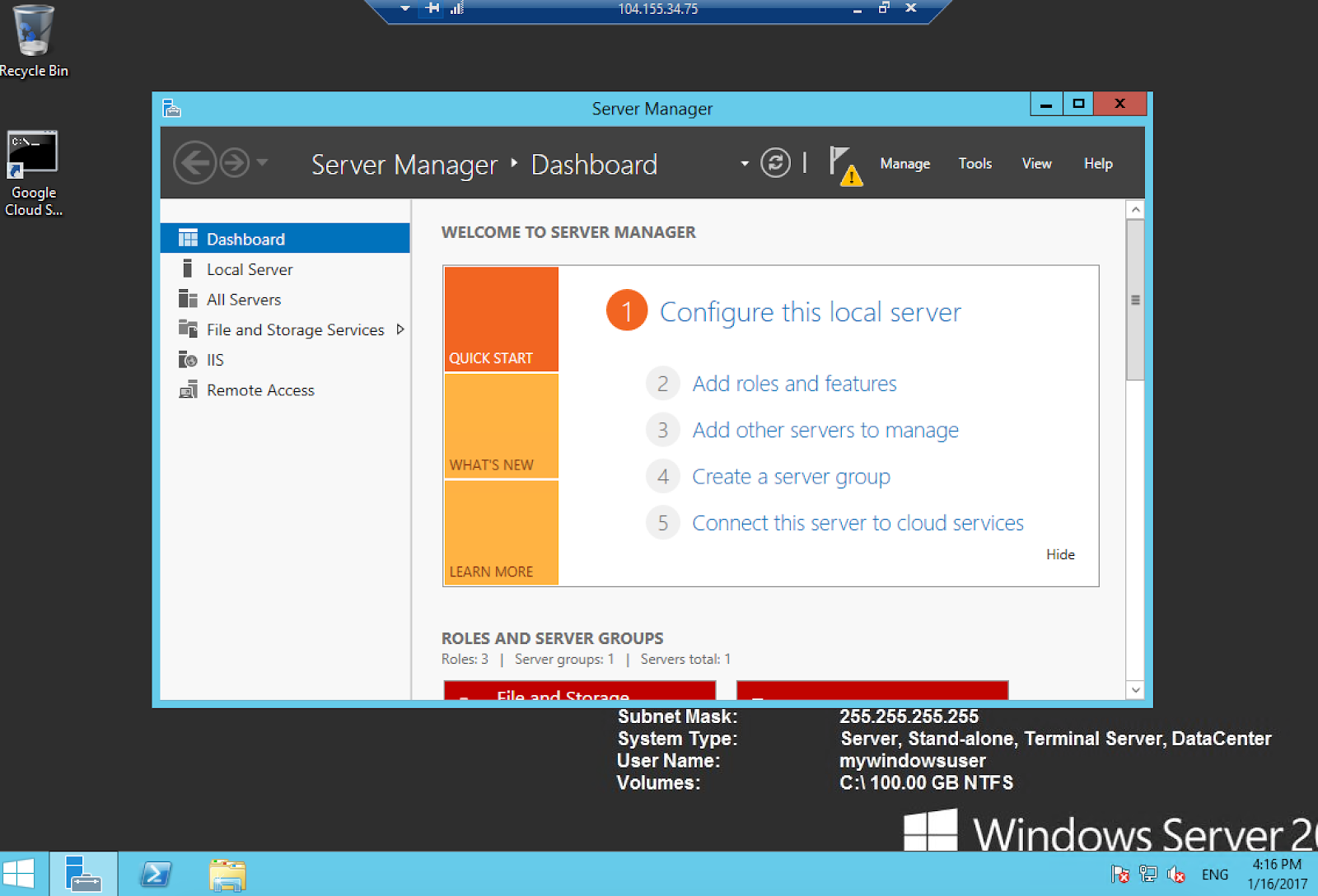
שמירת הגדרות הפרסום
יש פעולות נוספות שאפשר לבצע במכונת Compute Engine מ-Visual Studio, כמו הגדרת כללי חומת אש או עצירת המכונה. כדי לראות את הרשימה המלאה, לוחצים לחיצה ימנית על המופע.
אתם יכולים לעבור על ההגדרות בעצמכם, אבל חשוב לשמור את קובץ הגדרות הפרסום. בוחרים באפשרות שמירת הגדרות הפרסום,בוחרים את שם המשתמש ב-Windows ומורידים את הקובץ. בקטע הזה נשתמש בקובץ הזה כדי לפרוס אפליקציית ASP.NET פשוטה ב-Google Cloud Platform.
7. יצירה ופריסה של אפליקציות ASP.NET
יצירת אפליקציית ASP.NET MVC מתבנית של פרויקט Google Cloud Platform
Cloud Tools Visual Studio כולל כמה תבניות של פרויקטים ב-Google Cloud Platform. בקטע הזה תיצרו אפליקציית ASP.NET MVC פשוטה באמצעות אחת מהתבניות האלה ותפרוסו אותה ב-Google Cloud Platform באמצעות קובץ הגדרות הפרסום ששמרתם קודם.
כדי להתחיל, ב-Visual Studio, עוברים אל New > Project > Visual C# > Google Cloud Platform. יש שני תבניות של Google Cloud Platform, אחת ל-MVC ואחת ל-Web API. בוחרים בתבנית Google ASP.NET 4 MVC. משנים את שם הפרויקט, שם הפתרון והמיקום לפי הצורך ולוחצים על OK. הפעולה הזו תיצור פתרון חדש ופרויקט לאפליקציית ASP.NET.
הפעלת האפליקציה באופן מקומי
כדי לבדוק את האפליקציה באופן מקומי, עוברים אל Debug > Start Debugging (ניפוי באגים > התחלת ניפוי באגים). קודם יתבצעו הורדה של יחסי תלות של NuGet ואז בנייה של האפליקציה. תוך כמה שניות אמור להיפתח חלון דפדפן עם אפליקציית ה-MVC שפועלת באופן מקומי.
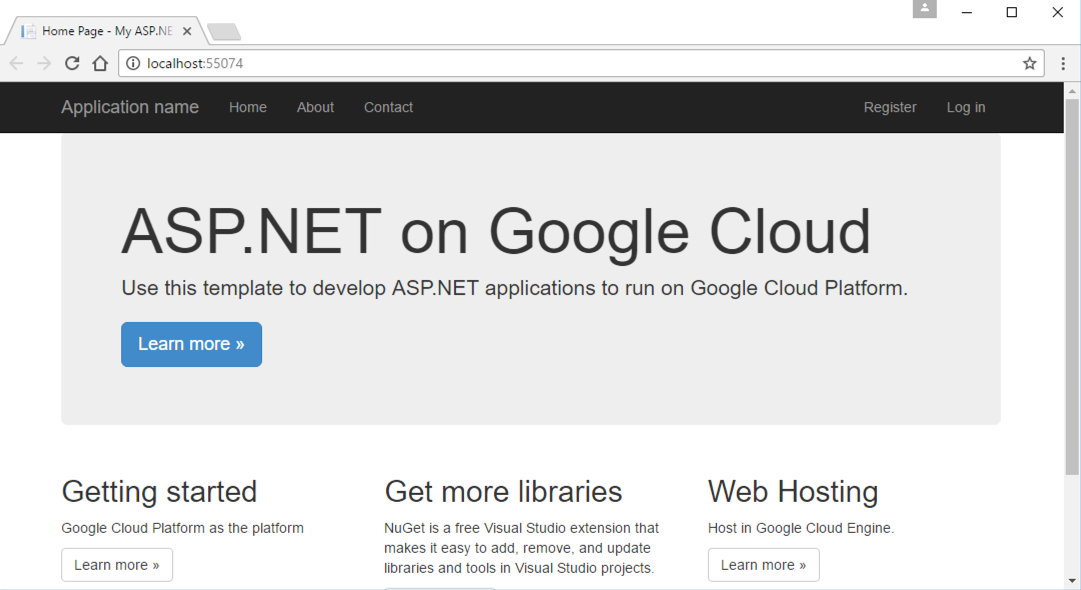
אחרי שמוודאים שהאפליקציה פועלת כצפוי, מפסיקים את האפליקציה (Shift + F5).
פריסת האפליקציה ב-Google Cloud
עכשיו אפשר לפרוס את האפליקציה ב-Google Cloud Platform. לוחצים לחיצה ימנית על הפרויקט ולוחצים על פרסום.
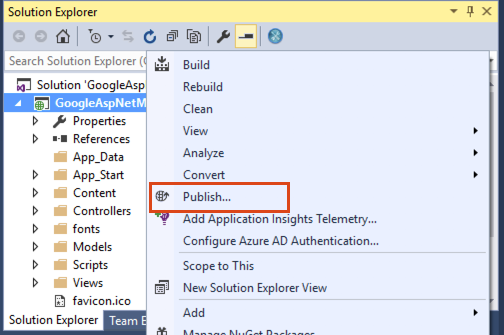
תיפתח תיבת הדו-שיח 'פרסום'. בתיבת הדו-שיח של הפרסום, בוחרים באפשרות ייבוא כיעד הפרסום ומציינים את קובץ הגדרות הפרסום שהורדתם קודם.
אמורה להופיע תיבת דו-שיח של חיבור עם שדות שכבר מולאו מראש, כמו שרת, שם אתר וכו'. כדי לוודא שהחיבור תקין, לוחצים על אימות החיבור. אחרי כמה שניות אמור להופיע חץ ירוק.
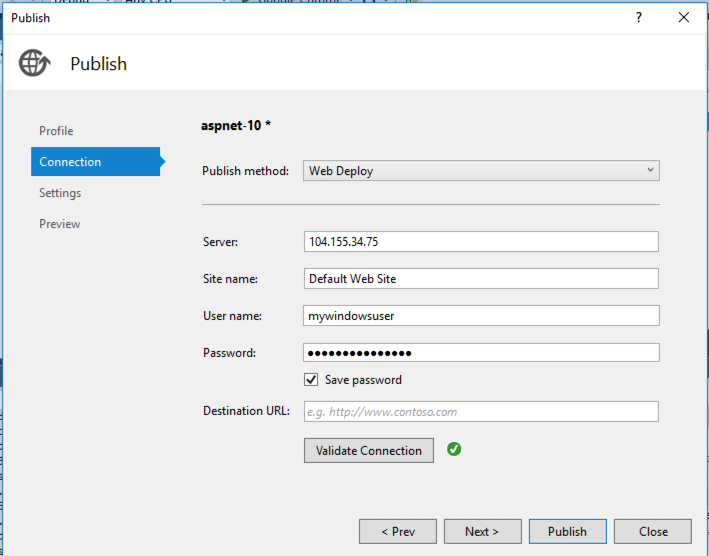
לוחצים על הבא ומוודאים שהתיבה הסרת קבצים נוספים ביעד מסומנת בקטע אפשרויות לפרסום קבצים.
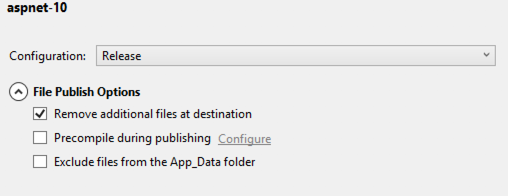
לוחצים על פרסום. האפליקציה תיבנה ותפורסם ב-Google Cloud. בסיום, אמורה להופיע ההודעה Publish Succeeded בחלון הפלט.
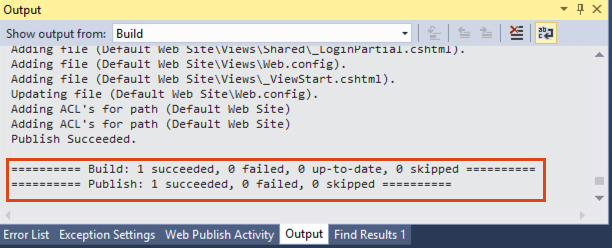
בשלב הזה, אמורה להיות לכם אפשרות להיכנס לכתובת ה-IP החיצונית של מופע Compute Engine ולראות את אפליקציית ה-MVC שמוגדרת כברירת מחדל. הדרך הכי קלה היא לעבור אל כלים > כלים של Google Cloud > הצגת Google Cloud Explorer,ללחוץ לחיצה ימנית על מופע Compute Engine ולבחור באפשרות פתיחת אתר.
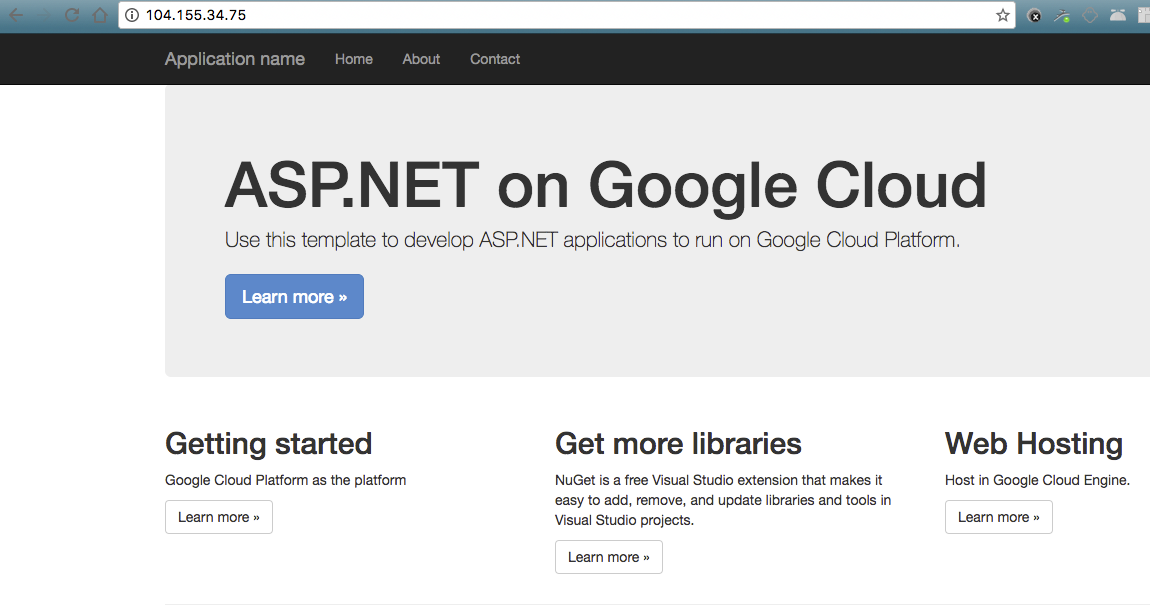
8. עיון ב-Google Cloud Storage
בחלק הזה של ה-codelab, תיצרו קטגוריה של Cloud Storage, תעלו קובץ אקראי לקטגוריה ואז תשתמשו ב-Google Cloud Explorer כדי לעיין בקטגוריה הזו.
כדי ליצור קטגוריה, נכנסים אל מסוף Google Cloud ובוחרים באפשרות Storage ברשימת המוצרים.
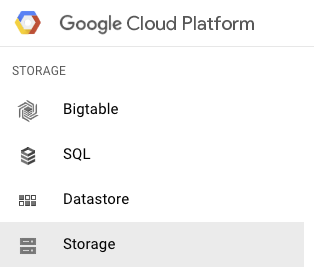
בוחרים באפשרות Create Bucket (יצירת קטגוריה), נותנים לה שם ייחודי ולוחצים על Create (יצירה). אחרי שיוצרים את קטגוריית האחסון, אפשר להעלות אליה קבצים ולראות אותם בדפדפן האחסון.
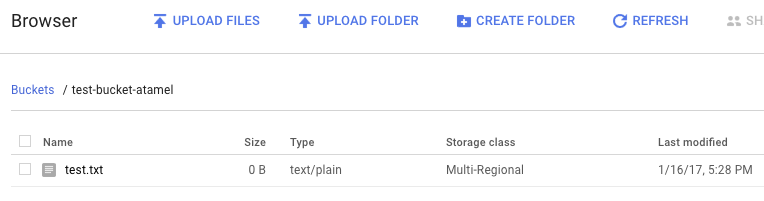
עכשיו חוזרים אל Visual Studio ופותחים את Google Cloud Explorer. בפינה הימנית העליונה, לוחצים על לחצן רענון. בקטע Google Cloud Storage אמורה להופיע הקטגוריה החדשה. כדי לעיין בתוכן של דלי, לוחצים לחיצה ימנית על הדלי ובוחרים באפשרות Open on Cloud Platform Console (פתיחה ב-Cloud Platform Console).

9. מעולה!
ב-codelab הזה למדתם איך לנהל מכונות של Compute Engine וקטגוריות של Cloud Storage מ-Visual Studio, אבל יש עוד הרבה מה ללמוד! אפשר גם לנהל משאבים של Cloud SQL מ-Visual Studio, אבל זה נשאר כתרגיל לקורא. בהמשך מפורטים השלבים הבאים בתהליך.
מה למדנו
- איך להתקין את Cloud Tools for Visual Studio.
- איך לבצע אימות ב-Google Cloud Platform.
- איך משתמשים ב-Google Cloud Explorer כדי לנהל משאבים.
- איך יוצרים ומנהלים מכונות של Google Compute Engine.
- איך יוצרים ומפעילים אפליקציות ASP.NET
- איך מעיינים ב-Google Cloud Storage.

